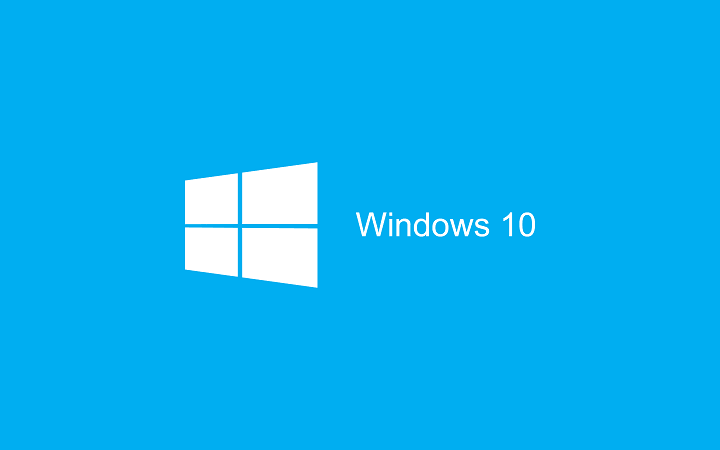يطرح Oracle VM VirtualBox ، برنامج الآلة الافتراضية ، "فشل إنشاء جهاز وكيل لجهاز USB."بالإضافة إلى معلومات مفصلة حول رمز الخطأ ومعلومات USB وما إلى ذلك. السبب الرئيسي لحدوث هذا الخطأ هو أن الكمبيوتر المضيف يستخدم بالفعل جهاز USB الذي تحاول توصيله. نظرًا لأن الكمبيوتر المضيف لديه السلطة على الجهاز ، لا يمكن لـ VirtualBox إنشاء جهاز وكيل في مكانه. لا تقلق. إذا ذهبت من خلال هذه الحلول ، فسيتم تشغيل جهاز USB في أي وقت من الأوقات على الإطلاق.
جدول المحتويات
الإصلاح 1 - أخرج USB من الجهاز المضيف
يجب عليك إخراج جهاز USB من الجهاز المضيف ثم إعادة توصيله مرة أخرى.
1. على الكمبيوتر المضيف ، انقر فوق علامة السهم الموجودة على شريط المهام.
2. بعد ذلك ، انقر بزر الماوس الأيمن فوق رمز قاذف USB وانقر فوق جهاز USB الذي تريد إزالته من نظامك.
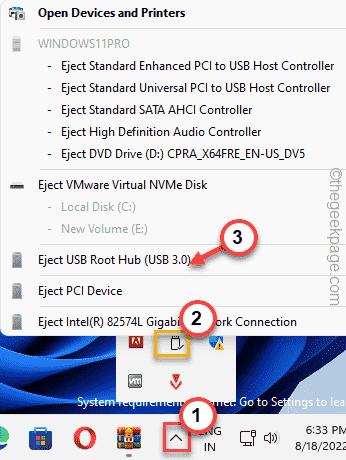
سيؤدي ذلك إلى إخراج جهاز USB من النظام المضيف.
الآن ، يجب عليك توصيل جهاز USB بالجهاز الظاهري. بهذه الطريقة ، يجب أن يكون برنامج VirtualBox قادرًا على إنشاء جهاز وكيل.
الإصلاح 2 - أعد تشغيل النظام
واحدة من أسرع الحلول التي يجب أن تجربها هي إعادة تشغيل جهاز الكمبيوتر الخاص بك. يؤدي هذا إلى إبطال أي احتمال لحدوث خلل أو خطأ لمرة واحدة في النظام.
1. لذلك ، يجب عليك وضع الجهاز الظاهري في وضع التوقف المرحلي (أو يمكنك إيقاف تشغيله أيضًا).
الإعلانات
2. الآن ، أغلق VirtualBox.
3. لا تنس توصيل جهاز USB الذي تواجه هذه المشكلة به.
3. ثم اضغط على Alt + F4 مفاتيح معا.
4. بعد ذلك ، استخدم لوحة المفاتيح لتحديد الخيار "إعادة بدء"الخيار وضرب يدخل.
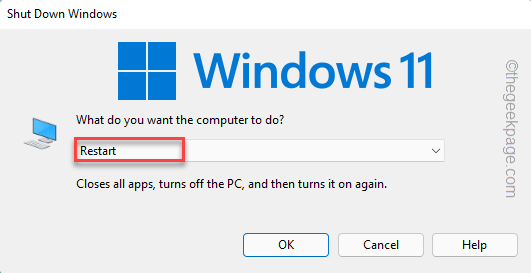
5. بمجرد إعادة تشغيل الجهاز ، افتح Oracle VM VirtualBox.
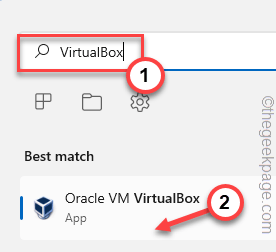
الآن ، يمكنك بدء تشغيل الجهاز الظاهري وتوصيل برنامج تشغيل USB. الآن ، يجب أن ترى جهاز USB قد ظهر على نظامك.
الإصلاح 2 - تثبيت إضافات الضيف
يمكنك تثبيت أداة إضافات الضيف على الجهاز الظاهري.
1. قم بتشغيل ملف برنامج Oracle VM VirtualBox على حاسوبك.
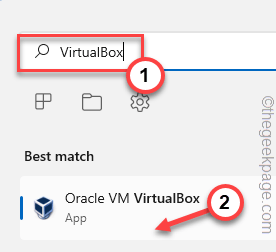
2. حاليا، انقر نقرًا مزدوجًا الجهاز الظاهري لبدء تشغيله.
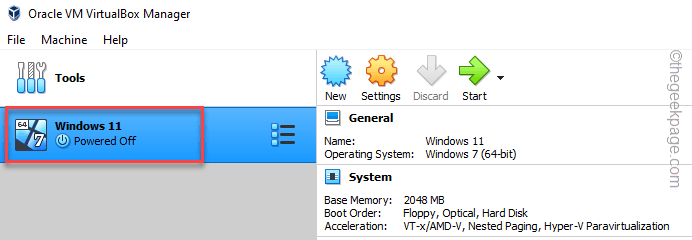
3. بمجرد بدء تشغيل الآلة الافتراضية بنجاح ، ابحث عن "الأجهزة"الخيار على شريط القائمة.
4. اضغط على "الأجهزة"وانقر على"أدخل صور القرص المضغوط لإضافات الضيف" اختيار.
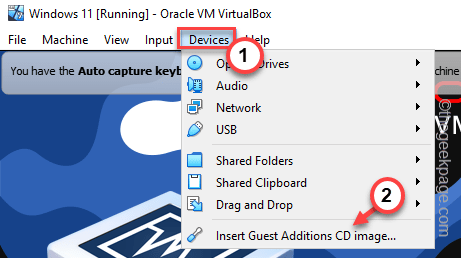
الآن ، ما عليك سوى اتباع الخطوات التي تظهر على الشاشة لإكمال عملية التثبيت.
بمجرد الانتهاء ، عليك أن تفعل إعادة بدء الجهاز الظاهري حتى يسري هذا التغيير الجديد.
الآن ، حاول إدخال جهاز USB مرة أخرى ، وهذه المرة سوف يقوم ببناء جهاز وكيل دون أي مشاكل أخرى.
الإصلاح 3 - تمكين وحدة تحكم USB
يمكنك تمكين وحدة تحكم USB من صفحة مدير برنامج VirtualBox.
1. قم بتشغيل Oracle VM VirtualBox إذا لم تكن قد فتحته بعد.
2. بمجرد فتحه ، انقر بزر الماوس الأيمن على الجهاز الافتراضي وانقر على "إعدادات…“.
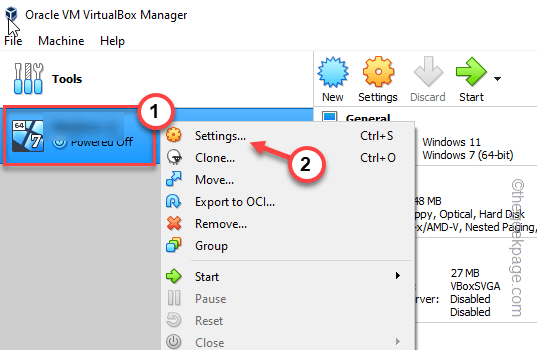
3. الآن ، انقر فوق "USB"من الجزء الأيمن.
4. تأكد من أن لديك التحقق ال "تفعيل وحدة تحكم USB" علبة.
إذا رأيت خيارات USB متعددة (مثل USB 2.0 و USB 3.0) ، يمكنك تحديد هذا الخيار أيضًا.
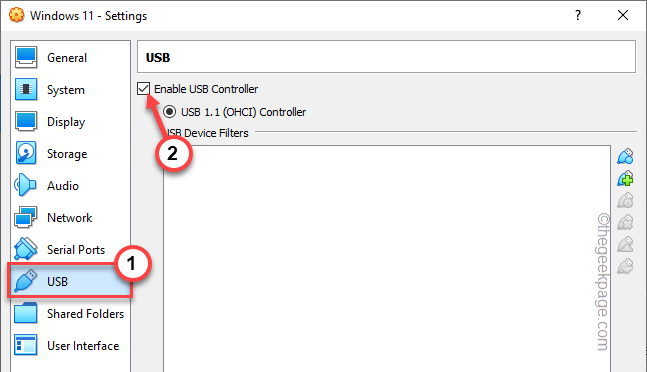
5. الآن ، انقر فوق "إضافة USB"لإضافة جهاز USB جديد.
6. بعد ذلك ، حدد جهاز USB المشكل الذي كنت تواجه هذه المشكلة به في القائمة.
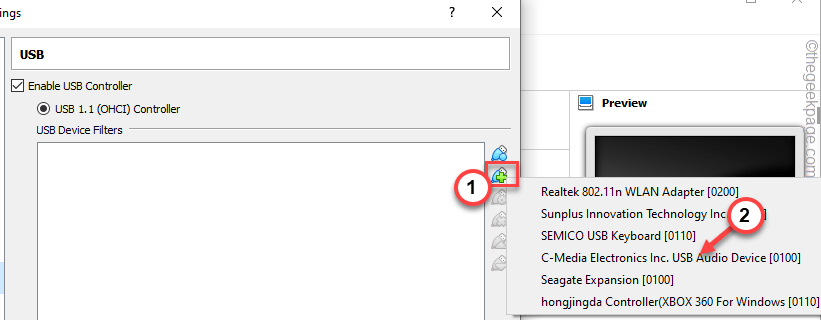
8. بمجرد الانتهاء من ذلك ، سترى أن محرك أقراص USB قد ظهر في القائمة ، وأخيرًا ، انقر فوق "نعم“.
بعد ذلك ، قم بتوصيل جهاز USB. ابدأ تشغيل الجهاز الظاهري واختبر ما إذا كان هذا يعمل أم لا.
الإعلانات
الإصلاح 4 - تثبيت حزمة الملحقات
يمكنك تثبيت حزمة ملحقات إضافية على VirtualBox.
الخطوة 1 قم بتنزيل حزمة الملحقات
قم بتنزيل ملف zip الخاص بحزمة الامتدادات واستخرجه إلى نظامك.
1. في البداية ، قم بتنزيل ملف Oracle_VM_Extensions علية.
2. بمجرد تنزيله ، يجب عليك مقتطف ملف مضغوط.
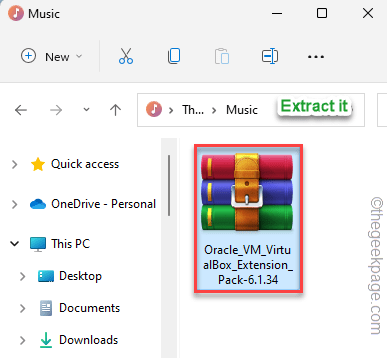
قم بتدوين العنوان الذي قمت باستخراج الملف المضغوط منه.
بمجرد استخراج ملف zip ، أغلق File Explorer.
الخطوة 2 قم بتثبيت حزمة الملحقات
يمكنك تثبيت حزمة الملحقات من داخل VirtualBox Manager.
1. افتح تطبيق Oracle VM VirtualBox.
2. عندما يفتح ، انقر فوق "ملف" قائمة.
3. ثم اضغط على العنصر الأول في القائمة "التفضيلات“.
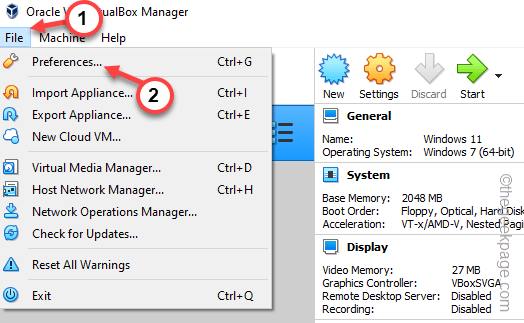
4. في نافذة تفضيلات VirtualBox ، انتقل إلى "ملحقات"من الجزء الأيمن.
5. الآن ، اضغط على إضافة تمديد على الجانب الأيمن من الشاشة.
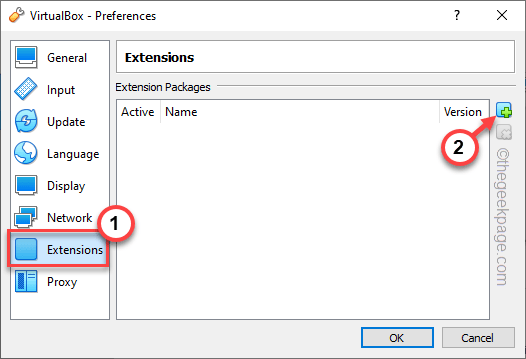
6. بعد ذلك ، انتقل إلى موقع ملف الامتداد الذي قمت باستخراجه من قبل.
7. بمجرد أن تصل إلى هناك ، تحديد الامتداد وانقر على "فتح“.
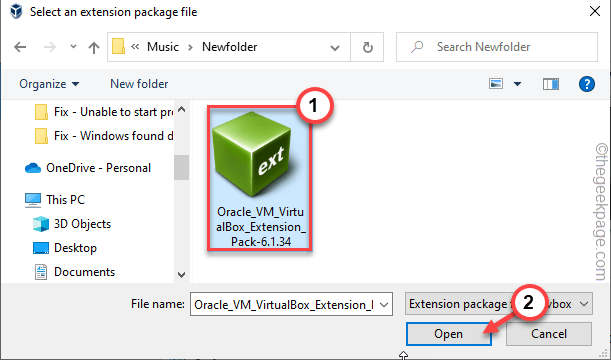
8. الآن ، اضغط على "تثبيت"لتثبيت الامتداد.
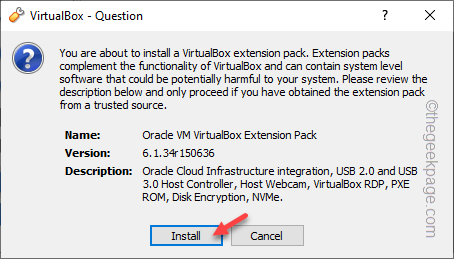
9. بمجرد وصولك إلى صفحة الشروط ، قم بالتمرير حتى النهاية.
10. ثم اضغط على "أنايوافق على“.
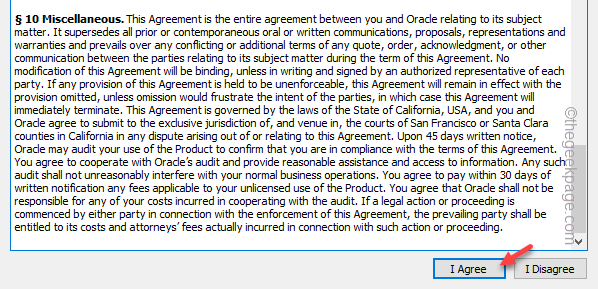
الآن ، انتظر VM VirtualBox لإكمال عملية تثبيت الامتداد. ثم أغلق الجهاز الظاهري وأعد تشغيله. ثم حاول وضع جهاز USB مرة أخرى.
أتمنى أن يحل هذا المشكلة بشكل دائم.
الإصلاح 5 - قم بتثبيت برنامج تشغيل USB
يمكنك إعادة تثبيت برنامج تشغيل USB الظاهري يدويًا.
1. عليك الضغط على مفتاح الفوز + E..
2. عندما يفتح مستكشف الملفات ، انتقل إلى هذا المسار -
C: \ Program Files \ Oracle \ VirtualBox \ drivers \ USB \ الجهاز
3. بمجرد الوصول إلى هناك ، انقر بزر الماوس الأيمن على "VBoxUSB.infملف واضغط على "عرض المزيد من الخيارات"لبدء عملية التثبيت.
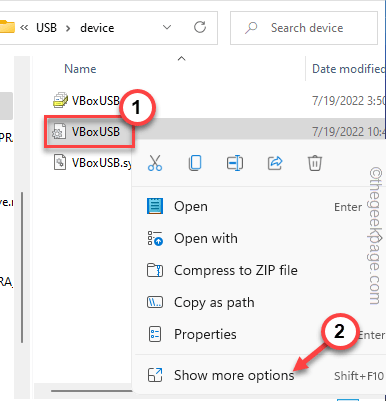
4. الآن ، فقط انقر فوق "تثبيت" اختيار.
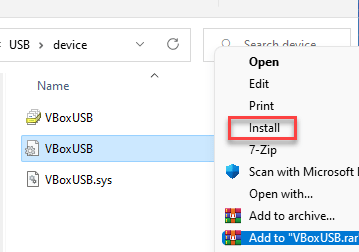
5. الآن ، عد إلى "USB"باستخدام شريط العناوين.
6. ثم، انقر نقرًا مزدوجًا ال "منقي"للوصول إليه.
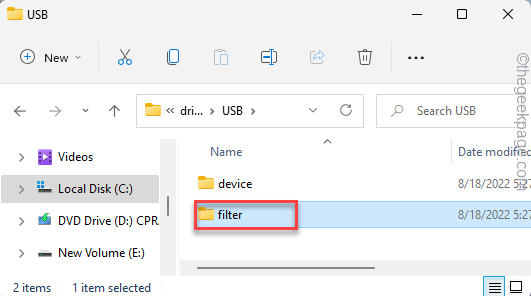
7. الآن ، انقر بزر الماوس الأيمن على زر "VBoxUSBMonملف واضغط على "عرض المزيد من الخيارات“.
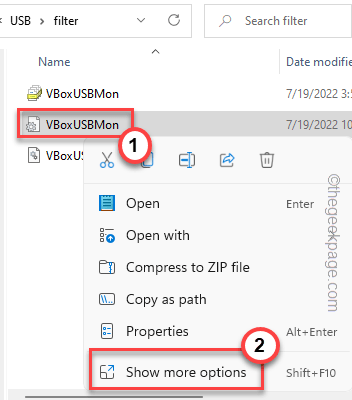
8. أخيرًا ، انقر على "تثبيت"لتثبيته أيضًا.
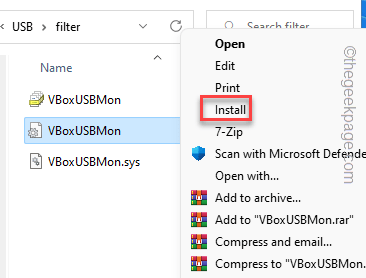
بعد ذلك ، أغلق نافذة File Explorer. ثم، إعادة بدء VirtualBox Manager وقم بتوصيل محرك USB ، واختبر ما إذا كان هذا يعمل.
![خطأ وقت تشغيل Atibtmon.exe في Windows 10 [الدليل الكامل]](/f/abc91c6b7f6e64671e0c9e6901622d34.jpg?width=300&height=460)